有小伙伴在使用win10电脑的过程中,遇到一些比较重要的资料想要通过截图快速保存下来,但是自己刚使用win10还不清楚win10电脑怎么截图.下面小编就给大家分享下win10电脑截图的方法.
有小伙伴在使用win10电脑的过程中,遇到一些比较重要的资料想要通过截图快速保存下来,但是自己刚使用win10还不清楚win10电脑怎么截图.下面小编就给大家分享下win10电脑截图的方法.
1.ALT+PrtSc键截图活动窗口
如果我们按ALT键+PrtSc组合键, 则是截图活动窗口, 而不是整个屏幕 。
2.WIN键+PrtSc键直接将屏幕截图并保存为文件
使用PrtSc键截图只是将截图复制到剪贴板里面, 而使用WIN键+PrtSn组合键会直接将截图内容保存为一张图片文件到【图片】【屏幕截图】文件夹中 。 名称为“屏幕截图(10).png”, 括号中的数字会自动增长, 每按一次WIN+Prtsc组合键保存一张图 。
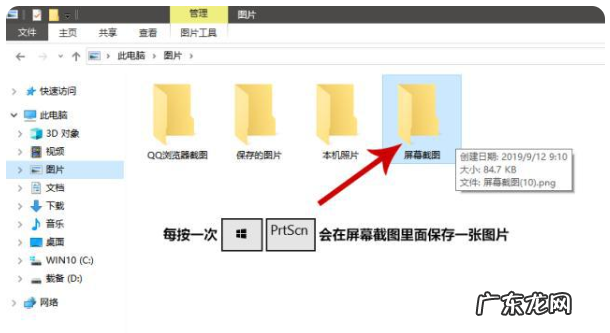
文章插图
3.使用屏幕截图工具截图
我们还可以使用通知屏幕中的“屏幕截图”工具按钮截图 。
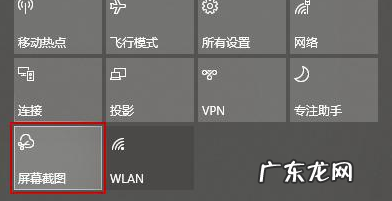
文章插图
点击打开【通知屏幕】中的【屏幕截图】后, 在屏幕上方会出现屏幕截图工具栏, 工具栏中分别有矩形截图、任意形状截图、窗口截图、全屏幕截图几个按钮 。 点击相应的按钮可以进相应的截图操作 。 任意形状截图可以通过鼠标拖动选选择不规则的区域截图 。
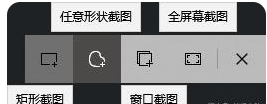
文章插图
【win10一键截屏 教你win10电脑怎么截图】 以上就是教你win10电脑怎么截图, 希望能帮助到大家 。
- win10永久关闭更新 win10关闭自动更新方法
- win7任务栏消失非隐藏 win10底部任务栏无响应怎么修复
- win10打印驱动程序无法使用 演示win10安装打印机驱动的方法
- 2021目前win10最稳定的版本 win10教育版和专业版有什么区别
- 怎么关闭windows自动更新 演示win10关闭自动更新方法
- 笔记本电脑怎么恢复出厂设置 笔记本电脑win10关闭自动更新方法介绍
- win10界面风格 图文演示win10教育版下载安装教程
- win10教育版改成专业版 教你win10教育版怎么改成专业版
- windows10专业版激活密钥 win10教育版激活密钥2021新版
- win10教育版有限制吗 win10教育版和企业版有什么区别
特别声明:本站内容均来自网友提供或互联网,仅供参考,请勿用于商业和其他非法用途。如果侵犯了您的权益请与我们联系,我们将在24小时内删除。
